- Vertikaalsed jooned a PC ekraan võib olla tulemuseks riistvara ebaõnnestumine või probleem teie graafikakaart.
- Kui jooned on erinevad värvidvõi muudatustega, kui lisate paneelilt survet, on küsimus ilmselt teie PCS LCD ekraan.
- Vaadake meieVälisseadmete jaoturrohkem kasulikke tõrkeotsingu juhiseidmeie tehnikaekspertidelt.
- Heitke pilk meieParandage jaotis vajaliku tõrkeotsingu juhendi leidmiseks.
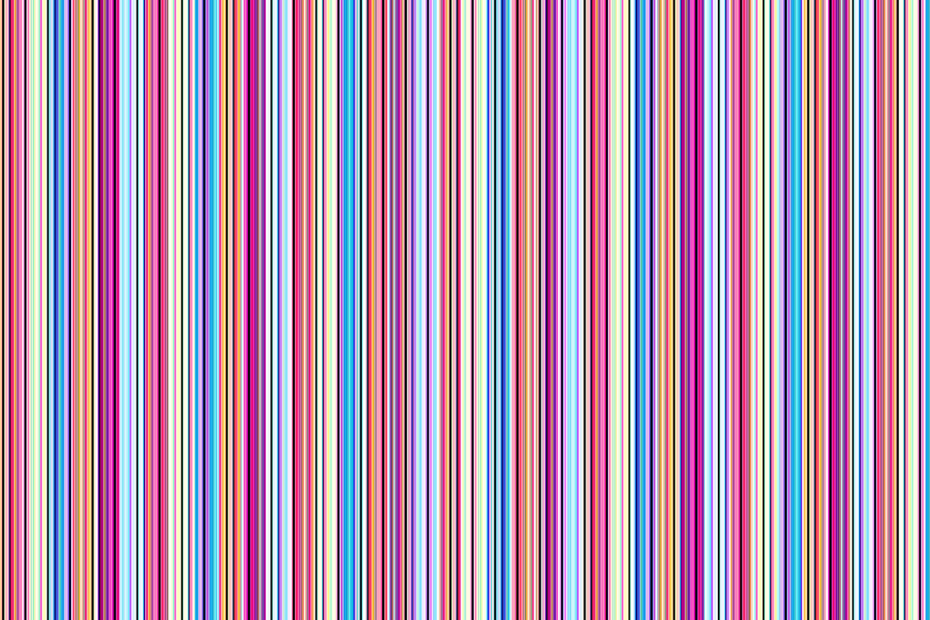
See tarkvara parandab levinumad arvutivead, kaitseb teid failide kadumise, pahavara, riistvara tõrke eest ja optimeerib teie arvutit maksimaalse jõudluse saavutamiseks. Parandage arvutiga seotud probleemid ja eemaldage viirused nüüd kolme lihtsa sammuga:
- Laadige alla Restoro arvuti parandamise tööriist mis on kaasas patenteeritud tehnoloogiatega (patent saadaval siin).
- Klõpsake nuppu Käivitage skannimine leida Windowsi probleeme, mis võivad põhjustada probleeme arvutiga.
- Klõpsake nuppu Parandage kõik arvuti turvalisust ja jõudlust mõjutavate probleemide lahendamiseks
- Restoro on alla laadinud 0 lugejaid sel kuul.
Võib-olla olete kohanud jooni, mis kulgevad arvuti ekraani ülaosast allapoole, kas sinist, valget või mitmevärvilist.
See võib tekitada palju ärevust, eriti kui kardate, et arvuti võib kokku kukkuda.
Selle probleemi lahendamiseks koostasime loetelu võimalikest lahendustest, mis peaksid olema kasulikud. Kontrollige neid kindlasti allpool.
Kuidas ma saan oma arvuti monitoril vertikaaljooni parandada?
1. Värskendage oma graafikadraiverit
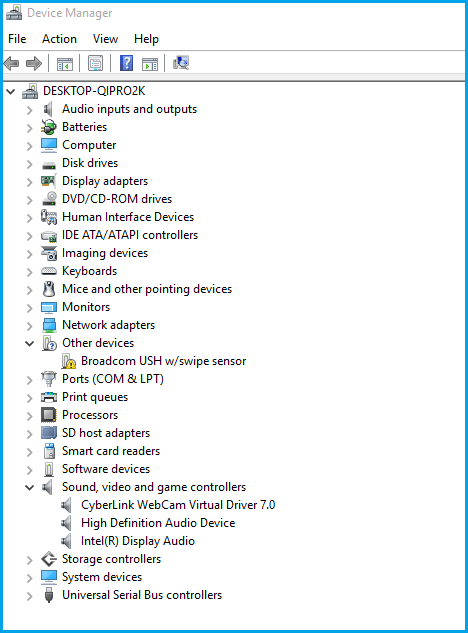
- Paremklõps Alusta ja valige Seadmehaldus.
- Kontrollige, kas graafika- või videokaardidraiverid on kas akollane hüüumärk / küsimärk / allanooltähis / veateade.
- Kui juhil on kollane hüüumärk, topeltklõpsake seda.
- AvatudAtribuudid.
- UnderDraiverite vahekaart, valigeDraiveri värskendamine.
- Taaskäivitaarvutiga.
Märge: Võimalik, et peate teadma näiteks oma videokaardi nime, kui see on NVIDIA, AMD või Intel, sest siis peate selle alla laadima otse kummagi veebisaidilt.
Maksimaalse jõudluse saavutamiseks on draiverite ajakohastamine ülioluline.
Uute draiveritega kaasnevad tavaliselt erinevad täiustused, näiteks uued funktsioonid ja parem stabiilsus, nii et saate aru, miks on oluline oma draivereid ajakohastada.
See on eriti oluline graafikadraiveri jaoks, kuna uuemad versioonid võivad pakkuda teie ekraanile paremat jõudlust.

Soovitame tungivalt DriverFix tool draiverite värskendamiseks, et vältida arvuti kahjustamist, valede draiveriversioonide käsitsi allalaadimisega.
See suurepärane programm otsib teie riistvarale uusi draivereid ja laadib värskendused automaatselt alla.
See skaneerib teie süsteemi ja loetleb kõik olemasolevad ja tõenäoliselt puuduvad draiverid. Samuti tuvastab tööriist, kas praeguste kirjete jaoks on juba uus versioon.
Juba installitud draivereid saab ka arhiivi salvestada ja kasutada näiteks süsteemi taastamisel.
Kuid soovitame teil selle draiveri värskendamise tööriista (100% turvaline ja meie poolt testitud) alla laadida, et seda automaatselt teha. Nii väldite vertikaalsete joonte esinemist arvuti ekraanil.

DriverFix
Videokaardi või graafika draiverite hõlpsaks värskendamiseks laadige kohe alla DriverFix!
Külastage veebisaiti
2. Kontrollige ekraani eraldusvõime kuva seadeid
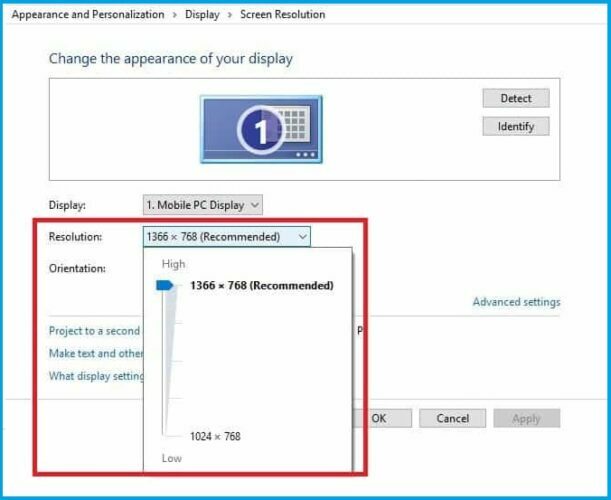
- Paremklõps Alustaja valige Kontrollpaneel.
- Navigeerige Välimus ja isikupärastamine.
- Klõpsake nuppu Reguleerige ekraani eraldusvõimet.
- Minema Resolutsioon ja klõpsake nuppu rippmenüü nool.
- Resolutsioon on märgitud Soovitatav on teie jaoks sobiv sülearvuti ekraanKohalik eraldusvõime (kõrgeim, mida teie monitor suudab toetada)
- Saate määrata heledus ja kontrastsus monitori juhtnuppudest.
Sülearvuti ekraani jaoks on need reguleeritud Windows all Toitevalikud:
Käivitage süsteemiskaneerimine võimalike vigade avastamiseks

Laadige alla Restoro
Arvuti parandamise tööriist

Klõpsake nuppu Käivitage skannimine Windowsi probleemide leidmiseks.

Klõpsake nuppu Parandage kõik lahendada patenteeritud tehnoloogiatega seotud probleemid.
Turvaprobleeme ja aeglustusi põhjustavate vigade leidmiseks käivitage arvuti skannimine Restoro Repair Tooliga. Pärast skannimise lõppu asendab parandusprotsess kahjustatud failid värskete Windowsi failide ja komponentidega.

- Paremklõps Alusta ja valige Kontrollpaneel.
- Minge paremasse ülanurka ja muutke Vaadake võimalus Suured ikoonid.
- Klõpsake nuppu Toitevalikud.
Ei töötanud? Proovige järgmist lahendust.
Kas juhtpaneeli ei saa Windows 10-s avada? Seejärel vaadake meie käepärast juhendit.
3. Minge üle videokaardi draiverile vanemale versioonile
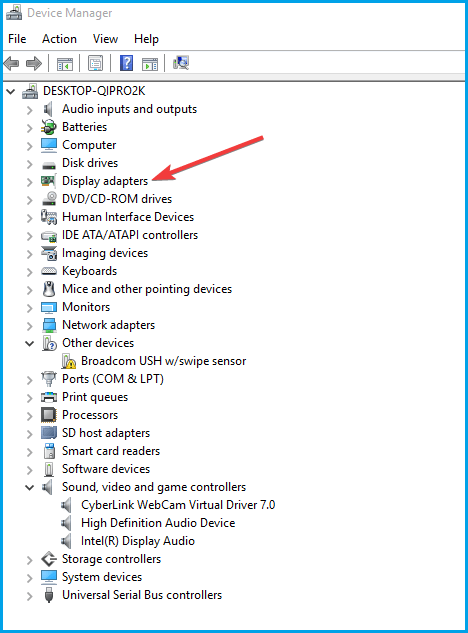
- Vajutage Windowsi klahv + X ja vali Seadmehaldus.
- Paremklõpsake nuppu Kuva adapterid.
- Valige Atribuudid ja kontrollige versiooni.
- Leidke eelmine versioon ja installige see.
4. Kasutage kuvakvaliteedi tõrkeotsingut
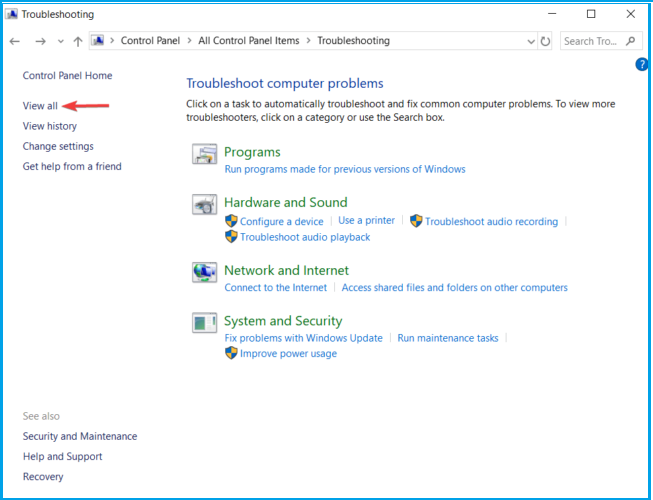
- Vajutage Windowsi klahv + R, tüüpkontrollpaneel, ja klõpsake nuppu Okei.
- Klõpsake nuppu Vaadake paremas nurgas ja valige Suured ikoonid.
- Valige Tõrkeotsing.
- Minge vasakule paanile ja klõpsake Vaata kõiki.
- Valige Ekraani kvaliteet.
- Sisestage administraatori jaoks parool või andke küsimisel õigused.
Kas see on toiminud? Kui ei, proovige järgmist lahendust.
5. Kontrollige, kas BIOS-is kuvatakse vertikaaljooni

- Lülita välja arvutiga, kuid hoidke toitejuhet ühendatud.
- Lülitage see uuesti sisse.
- Vajutage F10 korduvalt.
Kui jõuate BIOS-i säteteni ja read kuvatakse endiselt, võib see olla riistvararike. Selles olukorras tehke raske või sunnitud lähtestamine ja seejärel BIOS-i värskendus.
Pidage meeles, et ärge katkestage protsessi, kuna see võib põhjustada rohkem kahju, mida on raskem parandada. Kui BIOS-i värskendamine tundub hirmutav, saate meie tehnoloogiaekspertide abiga asju lihtsamaks muuta.
Kui te ei näe BIOS-is ühtegi vertikaalset joont, on see tarkvaraga seotud probleem, näiteks vananenud draiverid. Sellisel juhul peate värskendama kuvadraivereid järgmiselt:
- Käivitage arvuti turvarežiimis.
- Desinstallige oma praegune ekraaniadapter.
- Kontrollige draiveri värskendusi.
- Välju turvareziimist.
Turvarežiim ei tööta Windows 10-s? Seejärel vaadake seda kasulikku juhendit.
6. Tehke puhas alglaadimine
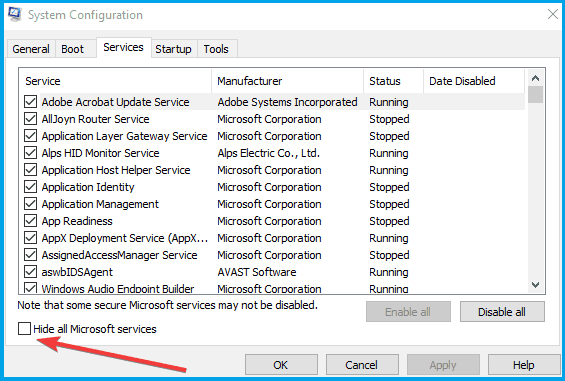
- Tüüp msconfigja vajutage Sisenema.
- Leidke Teenused ja kontrollige vahekaarti Peida kõik Microsofti teenused kasti.
- Klõpsake nuppu Keela kõik.
- Mine Käivitamineja valige Avage tegumihaldur.
- Sulgege tegumihaldur ja klõpsake nuppu Okei.
- Taaskäivitage arvutiga.
Arvuti jaoks puhtalt alglaadimine vähendab tarkvaraga seotud konflikte, mis võivad esile tuua Startup-remondi algpõhjused teie operatsioonisüsteemiga.
Need konfliktid võivad olla põhjustatud rakendustest ja teenustest, mis käivituvad ja töötavad taustal alati Windowsi tavapärase käivitamise korral.
Kui sa ei saa tegumihaldurit avada, siis oleme leidnud teile õige lahenduse.
Pärast kõigi nende sammude hoolikat järgimist on teil puhas alglaadimiskeskkond, pärast mida saate proovida oma arvutit uuesti käivitada.
Kas mõni neist lahendustest toimis? Andke meile sellest teada, lisades oma kommentaari allolevasse jaotisesse.
 Kas teil on endiselt probleeme?Parandage need selle tööriistaga:
Kas teil on endiselt probleeme?Parandage need selle tööriistaga:
- Laadige see arvuti parandamise tööriist alla hinnatud suurepäraselt saidil TrustPilot.com (allalaadimine algab sellel lehel).
- Klõpsake nuppu Käivitage skannimine leida Windowsi probleeme, mis võivad põhjustada probleeme arvutiga.
- Klõpsake nuppu Parandage kõik lahendada patenteeritud tehnoloogiatega seotud probleemid (Eksklusiivne allahindlus meie lugejatele).
Restoro on alla laadinud 0 lugejaid sel kuul.

![4 parimat HDMI-ga G-Sync-monitori mängimiseks [2021 Guide]](/f/3b29b44027d8050481c1a3658e96613d.jpg?width=300&height=460)
![9 parimat arvutimonitori [Samsung, Acer] ostmiseks • Monitorid](/f/122291cd37b4de23ce2ca699170ebd18.jpg?width=300&height=460)